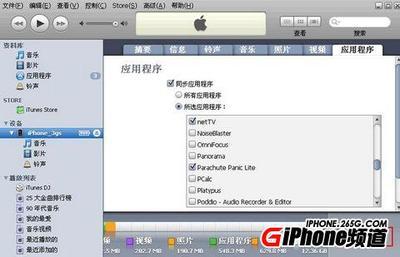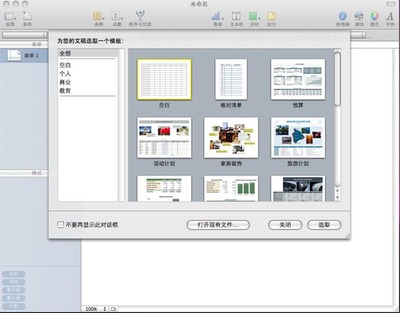在使用Pages之前,我们先用iTunes给Pages软件上传一个文件,后面会用到
这是Pages的主界面,列着与软件关联的所有文件,因为是新安装的,第一次使用,所以只有一个软件自带的“使用入门”文档。虽说Pages用起来并不难,但是要想用好,最好还是先看一下这个说明文档。
点击文档缩略图就能打开,打开速度谈不上很快,但也不慢
在你想要更改的位置点击一下,光标就会闪现,而且键盘会自动弹出来
我们就在标题后面输入“iMP3.net”吧,与微软的Word软件一样,同一行文本样式有继承性。所以新输入的文字或字符直接复制了前面的样式。
你可以手动更改文本样式,更换字体、字号等等
软件提供的现成文本样式
这是插入图片功能,你可以从相册里插图,也可以调用截图文件
图表功能,样式都很好看
插入形状,这个是做说明文稿时很有用
图表可以旋转方向、更改大小
工具选项
文稿设置,在这里可以为文档加入页眉、页脚
Pages自带了很多模板,有简历、图片排列、幻灯片等多种样式,有了这些模板,使用变得更加简单,也更有效率
我们随便打开一个模板
直接在标题上更改,样式被继承保留了下来,免去了重新设置字体格式的麻烦
导入一张照片,旋转方向,更改位置,缩小放大,都在指尖完成
这就是刚才制作的文档,系统会自动保存
我们打开再预览一下吧
做好的文档要发给老板怎么操作呢,在Pages里像这类分享功能的操作都很直观和简单,选择一个文档,然后点第一个图标,在调出的菜单第一项就有“用电子邮件发送文稿”选项,点它就会弹出写邮件界面,而且当前文档会被自动当作邮件的附件,怎么样,很牛吧。
“通过iWork.com分享”是上传到服务器,需要有iWork.com的账号和密码(iDisk与WebDAV也一样)。“发送到iTunes”则是回传到PC上的iTunes软件里,然后在iTunes上导出到电脑硬盘,这样就可以在电脑上对文档进行操作了。
这是“发送到iTunes”的格式选择对话框,如果是苹果机,装了iWork软件,就导出为Pages格式;如果PC上安装了微软的Office软件,就导出为Word格式。PDF格式当然也可以,只是在PC上不能用Office软件编辑修改了。
能导出就能导入,所以我们可以将电脑上的文档导入Pages里
在iTunes里选择该文件,然后点“保存到…”就可以了
选择“抄底剧本”
导入后会自动打开
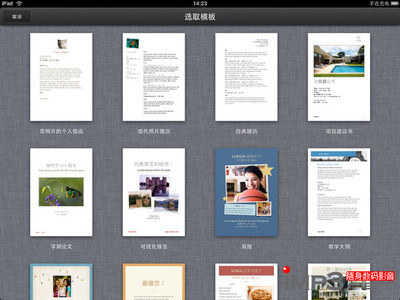
另外在Pages里可以将文档直接删除,不可恢复操作,谨慎哦
如果说“Documents To Go”里的Word是一款实用的软件的话,那么Pages就是一款时尚的文字处理软件了。Pages处处透露着苹果以时尚著称的界面元素,当然可能在微软Office粉丝眼里,Pages过于傻瓜了,但是这并不影响其专业的形象。由于出自苹果本家,所以与iOS系统的结合相当紧密,比如可以直接导入相册照片,比如可直接上传到云端等等。Pages绝对是iPad办公人士最好的文字处理软件。
 爱华网
爱华网